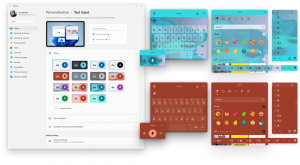Омогућите или онемогућите Блуетоотх у оперативном систему Виндовс 11
Ево како можете да омогућите или онемогућите Блуетоотх у оперативном систему Виндовс 11. Иако обични корисници не би требало да се муче са таквом врстом задатка, понекад ћете можда морати да онемогућите Блуетоотх да бисте стиснули последња кап батерије са вашег лаптопа или ако ваша авио-компанија захтева онемогућавање бежичних веза током полетања или слетања. Без обзира на разлог, Виндовс 11 вам омогућава да искључите или укључите Блуетоотх користећи различите методе.
Реклама
Блуетоотх је комбинација хардвера и софтвера која вам омогућава бежични пренос разних података између уређаја. Можете да шаљете и примате документе, музику, видео записе, контакте, па чак и да делите интернет везу преко Блуетоотх-а. Блуетоотх предајник и пријемник су често уграђени у преносиве уређаје. Можете додати Блуетоотх на десктоп рачунаре инсталирањем екстерног или интерног модула. УСБ Блуетоотх предајници су широко коришћени и приступачни. Укључен Блуетоотх није проблем када је ваш Виндовс уређај прикључен, али можда бисте желели да га онемогућите када је на батерији.
Како омогућити или онемогућити Блуетоотх функцију у оперативном систему Виндовс 11
Постоји неколико начина да омогућите или онемогућите Блуетоотх у оперативном систему Виндовс 11. Можете да користите Брза подешавања, нову функцију ОС-а, апликацију Подешавања, класичну контролну таблу, Управљач уређајима и још много тога. Овај чланак детаљно разматра све методе.
Виндовс 11 вам омогућава да укључите или искључите Блуетоотх помоћу менија Брза подешавања који се отвара када кликнете на системске иконе на траци задатака.
Омогућите или онемогућите Блуетоотх помоћу Брзих подешавања
- Кликните на било коју од системских икона на траци задатака, Мрежа, Јачина звука или Батерија.
- Затим кликните на дугме Блуетоотх. Подразумевано је у горњем левом углу.
- Када кликнете на дугме Блуетоотх, Виндовс 11 ће укључити функцију Блуетоотх.

- Када је омогућено, можете започети упаривање рачунара са другим уређајима.
Савет: Ако дугме Блуетоотх недостаје у менију Брза подешавања, можда ћете морати да га додате тамо. Ево како да укључите Блуетоотх икону у менију Брза подешавања у оперативном систему Виндовс 11.
Додајте икону Блуетоотх у Брза подешавања
- Отвори Брза подешавања кликом на једну од следећих икона у системској траци послова: Мрежа, Јачина звука или Батерија (све три су једно дугме).
- Кликните Уредити дугме са иконом оловке.
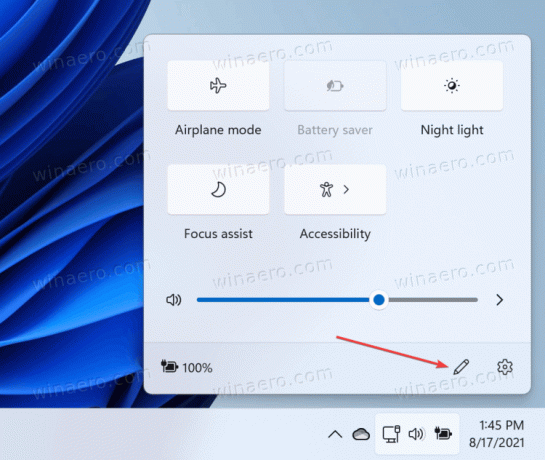
- Затим кликните на Додати дугме, а затим изаберите Блуетоотх са листе.
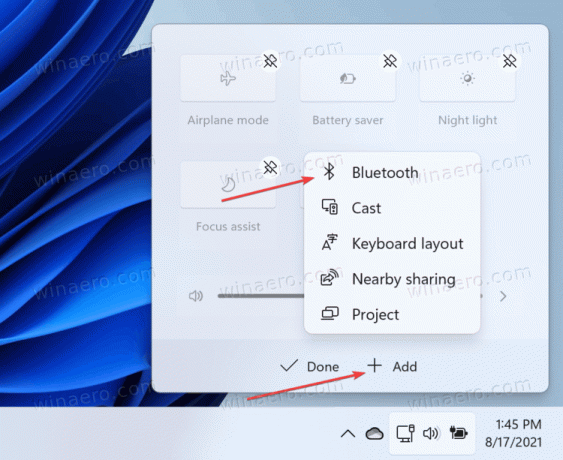
- Кликните Готово.
Сада можете да користите брза подешавања да бисте омогућили или онемогућили Блуетоотх у оперативном систему Виндовс 11.
Поред брзих подешавања, можете да користите апликацију Виндовс Сеттингс да бисте омогућили или онемогућили Блуетоотх у оперативном систему Виндовс 11.
Коришћење апликације Подешавања
- Притисните Победити + И за отварање Виндовс подешавања у Виндовс 11.
- Иди на Блуетоотх и уређаји.
- На десној страни омогућите или онемогућите Блуетоотх преклопна опција. Виндовс 11 ће вам такође показати назив вашег рачунара, на пример, „Могу се открити као Тарас-лаптоп“.
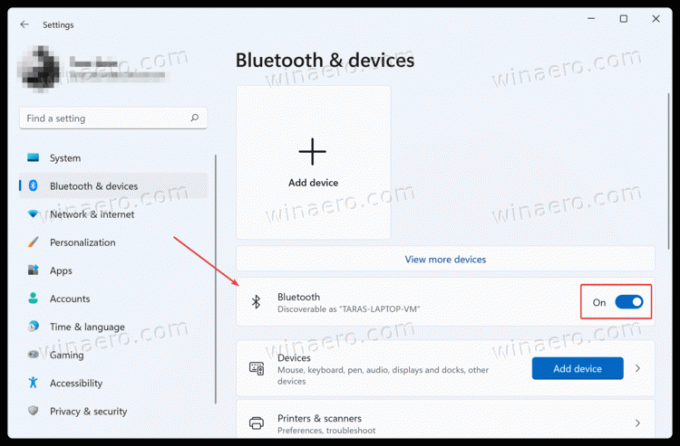
- Сада можете кликнути на велики Додајте уређај дугме за повезивање Блуетоотх уређаја са Виндовс 11 рачунаром.
Ти си готов.
Имајте на уму да када омогућите режим рада у авиону у оперативном систему Виндовс 11, оперативни систем аутоматски искључује све бежичне адаптере, као што су Ви-Фи и Блуетоотх. Онемогућавање режима у авиону враћа те протоколе. Ову функцију можете користити да брзо онемогућите Блуетоотх.
Онемогућите Блуетоотх користећи режим рада у авиону у оперативном систему Виндовс 11
- Отвори Брза подешавања у Виндовс 11 притиском на Мрежа, јачина звука или батерија индикатор у пољу за обавештавање.
- Кликните на Аирплане Моде дугме.

- Да бисте вратили Ви-Фи и Блуетоотх, поновите кораке 1 и 2.
Ако нисте задовољни овим понашањем, можете зауставити ОС да онемогући Блуетоотх када идете у режим рада у авиону. На пример, неке авио-компаније више не захтевају од путника да онемогуће Блуетоотх током полетања или слетања. Ако желите да задржите Блуетоотх укључен у режиму авиона у оперативном систему Виндовс 11, урадите следеће.
Спречите Виндовс 11 да искључи Блуетоотх у режиму авиона.
- Притисните Победити + И да бисте отворили подешавања оперативног система Виндовс.
- Иди на Мрежа и Интернет одељак.
- Кликните Авион режим.
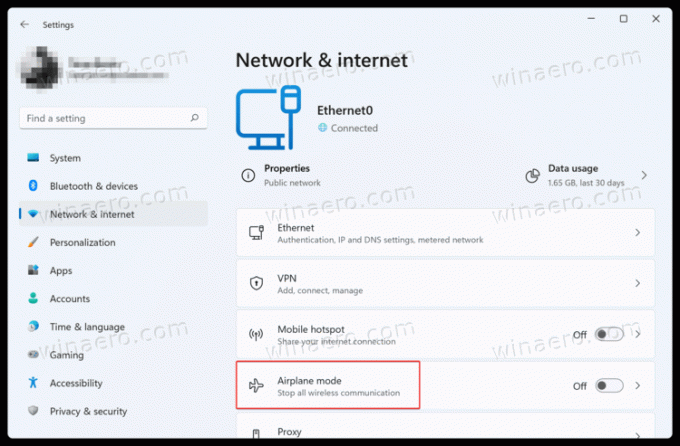
- Онемогућите Блуетоотх испод Бежични уређаји одељак.
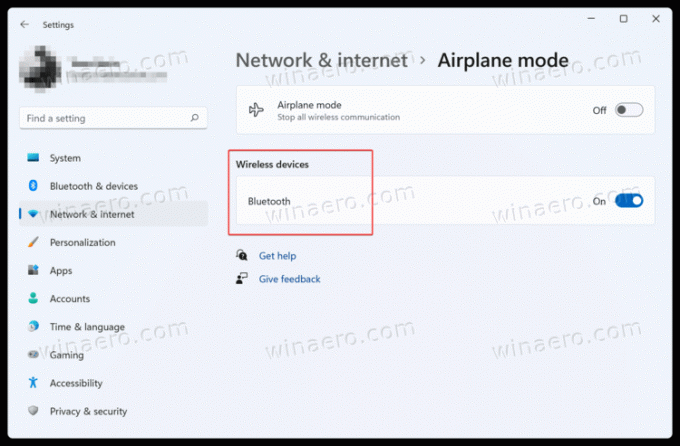
Након тога, Виндовс 11 ће задржати Блуетоотх укључен када омогућите режим рада у авиону. Имајте на уму да можете да укључите Блуетоотх у оперативном систему Виндовс 11 помоћу брзих подешавања или подешавања оперативног система Виндовс, чак и када је укључен режим рада у авиону.
Напомена: Ако желите да онемогућите Блуетоотх у оперативном систему Виндовс 11 помоћу класична контролна табла или следећи метод са Девице Манагер-ом, морате да знате да је за враћање Блуетоотх-а потребна другачија процедура.
Онемогућите Блуетоотх у оперативном систему Виндовс 11 помоћу контролне табле
- Притисните Победити + Р и унесите у
контролукоманда. - Сада отворите Уређаји и штампачи одељак. Ако користите приказ категорије, кликните Хардвер и звук, а затим изаберите Уређаји и штампачи.
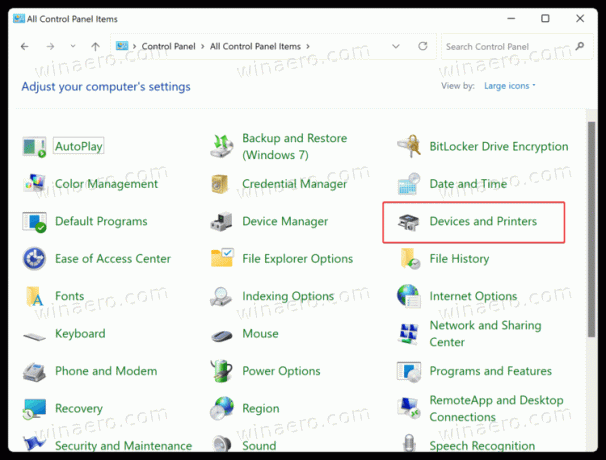
- Пронађите свој Блуетоотх адаптер у Уређаји одељак и кликните десним тастером миша на њега.
- Изаберите Уклони уређај из менија.
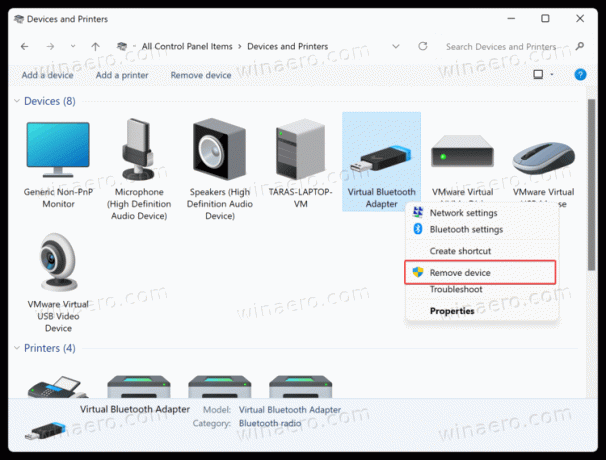
Након тога, Виндовс 11 ће онемогућити ваш Блуетоотх адаптер, спречавајући било кога да омогући Блуетоотх у оперативном систему Виндовс 11 користећи било који од претходно наведених метода.
За исто можете користити и апликацију Девице Манагер.
Искључите Блуетоотх у оперативном систему Виндовс 11 помоћу Управљача уређајима
- Кликните десним тастером миша на Старт мени дугме и изаберите Менаџер уређаја.
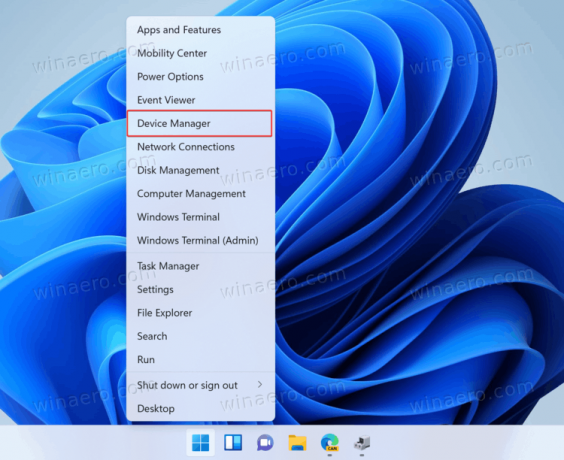
- У новом прозору пронађите Блуетоотх одељак и прошири га.
- Пронађите свој Блуетоотх адаптер и кликните десним тастером миша на њега.
- Изаберите Онемогућите уређај из контекстног менија. Иако није неопходно, овај корак можете поновити за све Блуетоотх уносе у Управљачу уређајима.
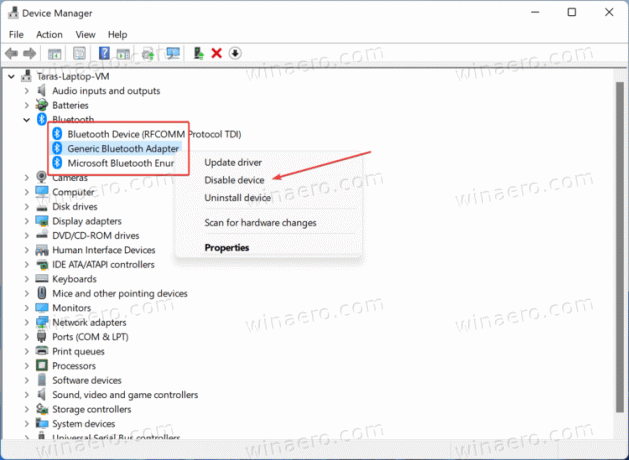
Сада не можете да омогућите Блуетоотх помоћу Брзих подешавања или Виндовс поставки. Следећи део овог чланка описује како да омогућите Блуетоотх након што сте га онемогућили помоћу контролне табле или менаџера уређаја.
Омогућите Блуетоотх у оперативном систему Виндовс 11 помоћу Управљача уређајима
- Отвори Менаџер уређаја помоћу Вин + Кс мени. Алтернативно, можете притиснути Победити + Р и унесите у
девмгмт.мсцкоманда. - У стаблу уређаја са леве стране пронађите свој Блуетоотх адаптер и кликните десним тастером миша на њега.
- Изаберите Омогући уређај из контекстног менија. Поновите ову процедуру за све Блуетоотх адаптере које сте онемогућили помоћу апликације Девице Манагер.
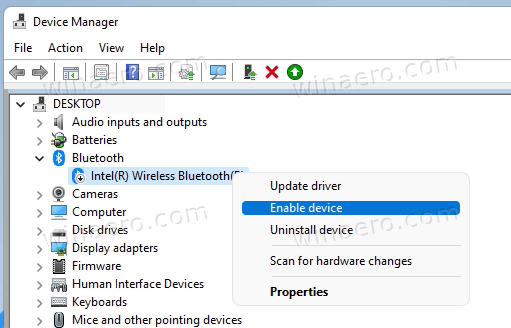
- Ако сте уклонили свој Блуетоотх адаптер помоћу контролне табле, кликните Радња > Скенирај за промене хардвера у реду менија.

- Сачекајте да Виндовс скенира ваш рачунар и врати уклоњене Блуетоотх адаптере.
То је то. Сада знате како да омогућите или онемогућите Блуетоотх у оперативном систему Виндовс 11.